لذلك ، فتحت بريدًا إلكترونيًا مهمًا تحتاجه للعمل في أسرع وقت ممكن ، وحدث الأسوأ. لا توجد صور معروضة. دائمًا ما تكون المشكلات الفنية في رسائل البريد الإلكتروني محبطة للغاية. أكثرها إثارة للغضب هي الأخطاء البسيطة التي تجعل البريد غير قابل للاستخدام.

يمكن أن يرجع عدم ظهور الصور في رسائل البريد الإلكتروني إلى عوامل مختلفة ، من مشكلات الإنترنت ، والإعدادات غير الصحيحة ، ومشاكل التكوين ، والتخزين الكامل ، والمزيد من مكامن الخلل الغامضة. هنا يمكنك العثور على الحلول الأكثر شيوعًا لثلاث منصات بريد إلكتروني شائعة.
قبل التعمق في كل نظام أساسي ، تأكد من أن لديك اتصال إنترنت مستقر ، حيث أن معظم أنظمة البريد الإلكتروني لن تقوم بتحميل الصور بشكل صحيح على نطاق عريض أبطأ.
لا تظهر الصور في رسائل البريد الإلكتروني في Outlook
يعد Outlook أحد أكثر برامج البريد الإلكتروني استخدامًا ، خاصة في مكان العمل. ومع ذلك ، فالأمر لا يخلو من المشكلات ، وأحيانًا لا تظهر الصور وليس لديك فكرة عن السبب. في بعض الأحيان يمكن أن يكون شيئًا بسيطًا مثل اتصال الإنترنت البطيء. تأكد من تغطية كل الاحتمالات. لإخراج ذلك من الطريق ، إليك بعض الحلول التي يجب أن تحل المشكلة.
الوضع الآمن في Outlook والوظائف الإضافية
أحيانًا تجعل الوظائف الإضافية من الصعب على Outlook إظهار كافة الصور. لتعطيلها ، يجب عليك فتح Outlook في الوضع الآمن ، والذي أوضحناه أدناه:
- انقر بزر الماوس الأيمن فوق رمز Windows ثم انقر فوق 'تشغيل'.
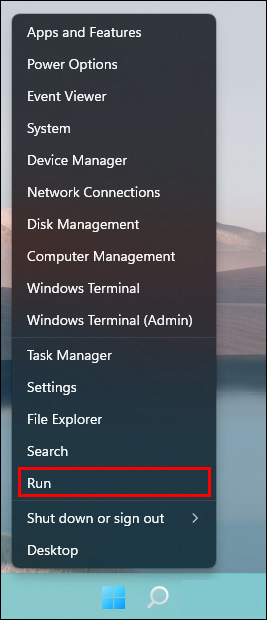
- يكتب '
Outlook.exe/safe'ثم اضغط على Enter.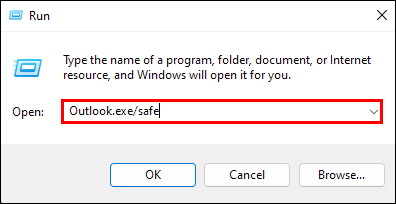
- انقر فوق 'موافق'.
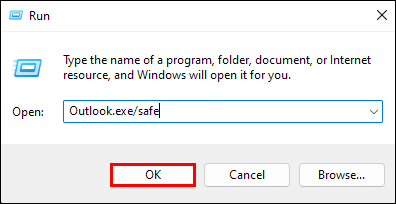
تحقق من رسائل البريد الإلكتروني التي بها مشكلات لمعرفة ما إذا كانت الصور قد ظهرت. إذا كان بإمكانك رؤيتها الآن ، فستحتاج إلى تعطيل الوظائف الإضافية.
إذا كان لديك إصدار محدث من Outlook ، فيمكنك اتباع الخطوات التالية:
- انتقل إلى 'القائمة' في الجزء العلوي الأيسر. حدد 'الوظائف الإضافية'

- حدد 'إدارة الوظائف الإضافية' من قائمة الخيارات. قم بإلغاء تحديد المربع الموجود بجوار الوظيفة الإضافية التي تريد تعطيلها.
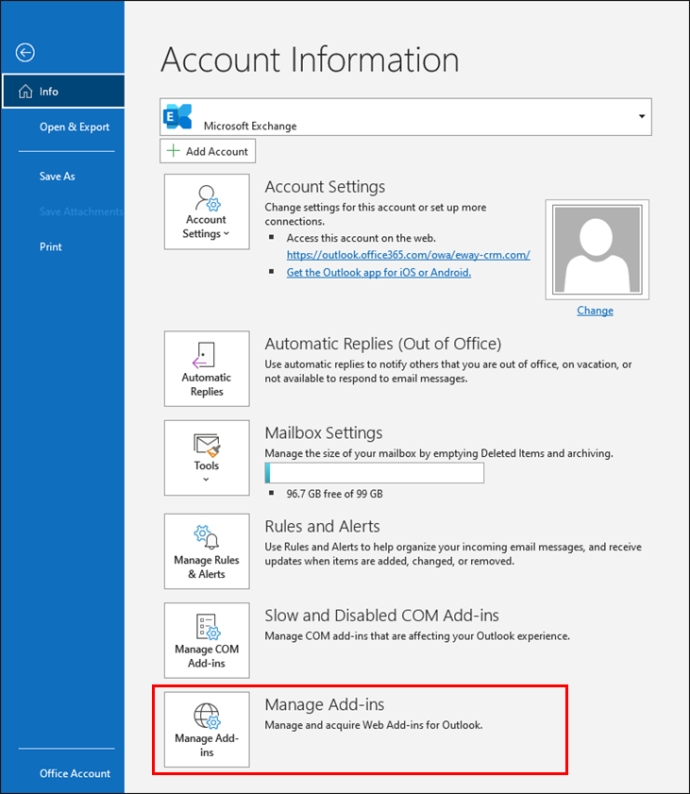
بدلاً من ذلك ، اتبع هذه الخطوات لبرنامج Outlook 2016 والإصدارات الأقدم:
- بالنسبة إلى Outlook 2010 و 2013 و 2016 ، انتقل إلى 'ملف' في الزاوية العلوية اليمنى وانقر على 'خيارات'. بالنسبة لبرنامج Outlook 2007 ، حدد 'أدوات' ثم 'مركز التوثيق'.
- حدد علامة التبويب 'الوظائف الإضافية' على اليسار.

- حدد خيار 'إدارة وظائف COM الإضافية' ثم انقر على 'إدارة'. في النافذة الجديدة ، حدد الوظائف الإضافية التي تريد تعطيلها
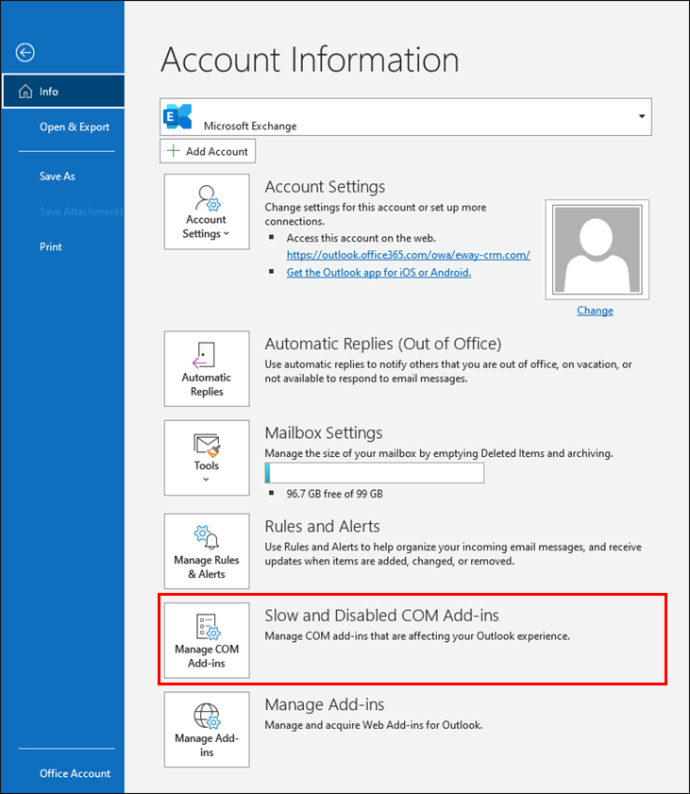
في كل مرة تقوم فيها بإزالة وظيفة إضافية ، أعد تشغيل Outlook وتحقق من حل المشكلة. إذا لم يكن الأمر كذلك ، فعليك العودة وتكرار العملية. قم بإلغاء تحديد جميع الوظائف الإضافية واحدة تلو الأخرى وابحث عن الوظيفة المعيبة ثم قم بتعطيلها.
إزالة حظر الصور
للقيام بذلك ، افتح تطبيق Outlook ، ثم اتبع الإرشادات التالية:
- حدد ملف ثم 'خيارات'. ثم انقر فوق 'مركز التوثيق' وانتقل إلى 'إعدادات مركز التوثيق'. على اليسار ، انقر على 'التنزيل التلقائي'.
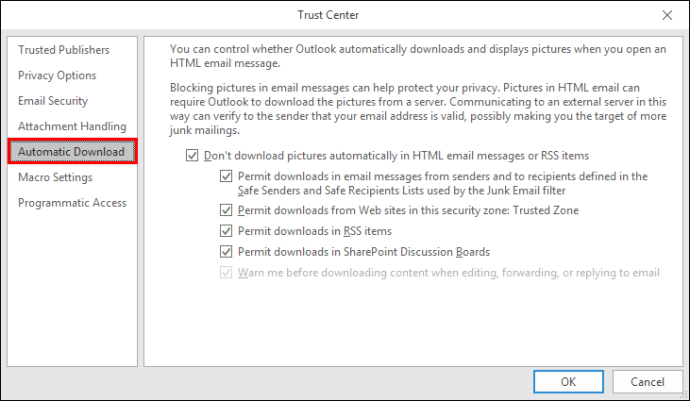
- إذا تم تحديد المربع 'عدم تنزيل الصور تلقائيًا في رسائل البريد الإلكتروني بتنسيق HTML أو عناصر RSS' ، فما عليك سوى إلغاء تحديده.
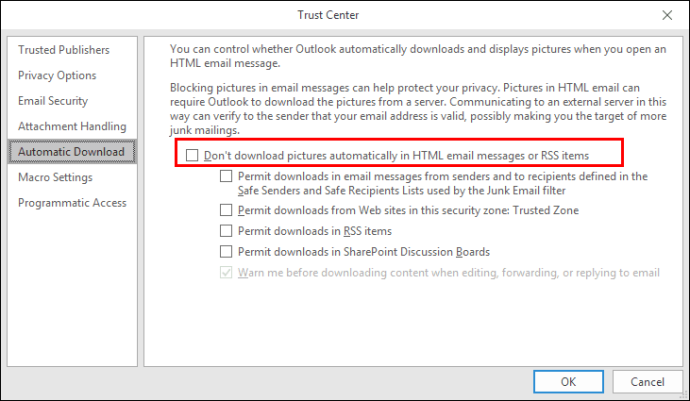
- ثم انتقل إلى 'موافق'.
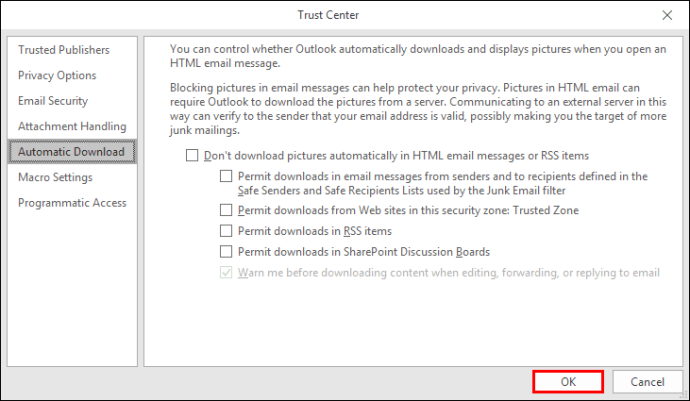
عند الانتهاء ، تحقق من حل المشكلة.
إعداد العنصر النائب للصورة
عند تمكين إعداد Picture Placeholder ، قد يكون هذا هو ما يمنع عرض صورك بشكل صحيح في رسائل البريد الإلكتروني الخاصة بك. لإصلاحه فقط قم بتعطيل هذا الخيار:
- افتح Outlook وانقر على 'بريد جديد'. حدد 'ملف' ثم 'خيار'. انقر فوق 'بريد'.
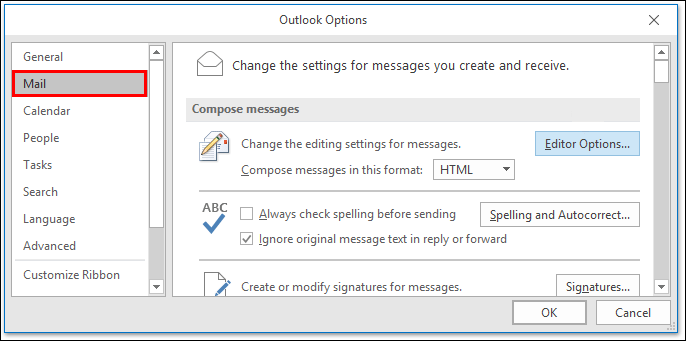
- ثم اختر 'خيارات المحرر'.
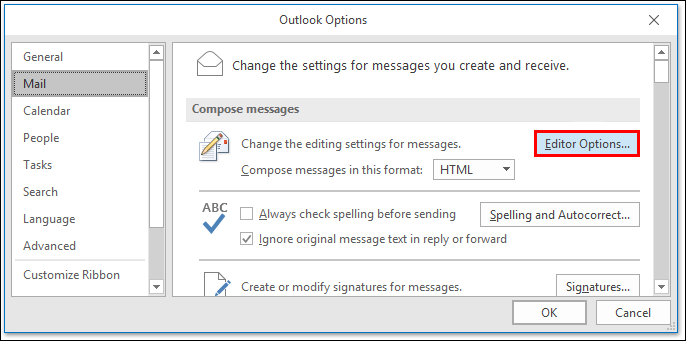
- على اليسار انقر على 'متقدم'.
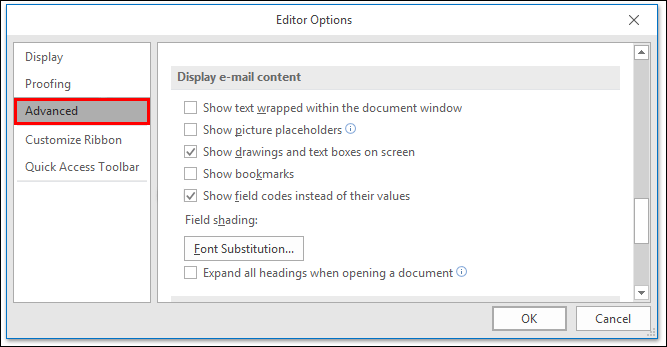
- في 'عرض محتوى البريد الإلكتروني' ، قم بإلغاء تحديد المربع 'إظهار عنصر نائب للصورة'.
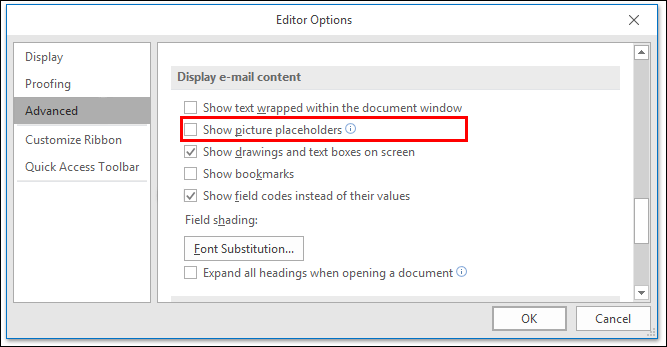
أغلق كل شيء وأعد تشغيل Outlook. تحقق مما إذا كانت الصور مرئية الآن في رسائل البريد الإلكتروني الخاصة بك.
لبرنامج Microsoft Outlook 2007
إذا كانت لديك هذه المشكلة في برنامج Outlook 2007 ، فاتبع الخطوات التالية:
- افتح Outlook 2007 وانتقل إلى 'الأدوات'. في القائمة المنسدلة ، حدد 'مركز التوثيق'.
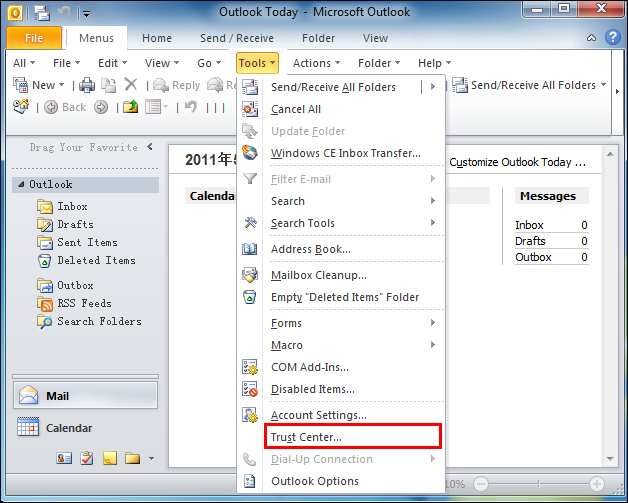
- انتقل إلى 'التنزيلات التلقائية'.
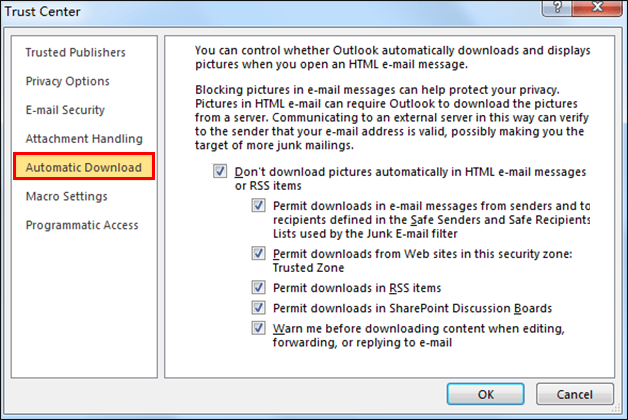
- قم بإلغاء تحديد المربع 'عدم تنزيل الصور تلقائيًا في رسائل البريد الإلكتروني بتنسيق HTML أو عناصر RSS' إذا كان محددًا.
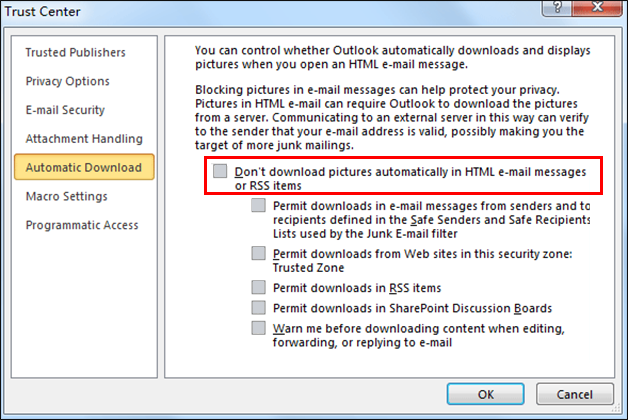
- حدد 'موافق'.
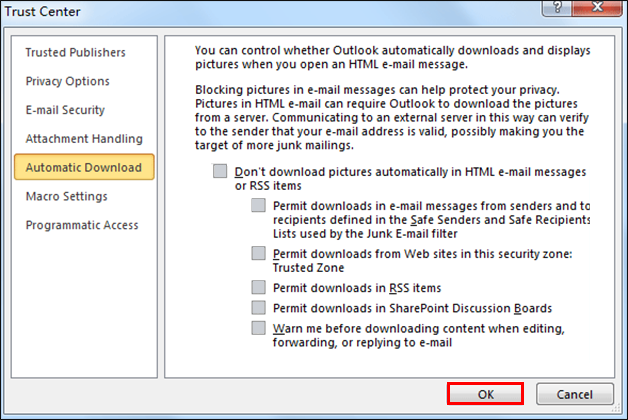
لا تظهر الصور في بريد Yahoo الإلكتروني
عادةً ما تكون الصعوبات مثل عدم القدرة على فتح أو عرض الصور في بريد إلكتروني على Yahoo بسبب إعدادات غريبة وأخطاء طفيفة. هذه المشكلات شائعة جدًا ويمكن حلها عن طريق تغييرات بسيطة:
- إذا كنت تستخدم أي تطبيق لحظر الإعلانات لمتصفحك ، فقم بتعطيله وتحقق مما إذا كان هذا هو سبب هذه المشكلة.
- تحقق من JavaScript وتأكد من تمكينه على موقع Yahoo.
- امسح ذاكرة التخزين المؤقت للمتصفح واجبر الصور على إعادة التنزيل.
- حاول استخدام متصفح مختلف.
- تحقق من اتصالك بالإنترنت. سيجعل الاتصال البطيء بالإنترنت تحميل الصور أو فتحها أمرًا صعبًا بل ومستحيلًا في بعض الأحيان.
ميزة الأمان
الجزء الصعب في بريد Yahoo هو أنه يحتوي على ميزة أمان يمكن أن تكون مقيدة بشكل مفرط عند فتح أو تحميل الصور في رسائل البريد الإلكتروني. دعونا نحاول ونصلح ذلك:
- أولاً ، انتقل إلى Yahoo في متصفحك.
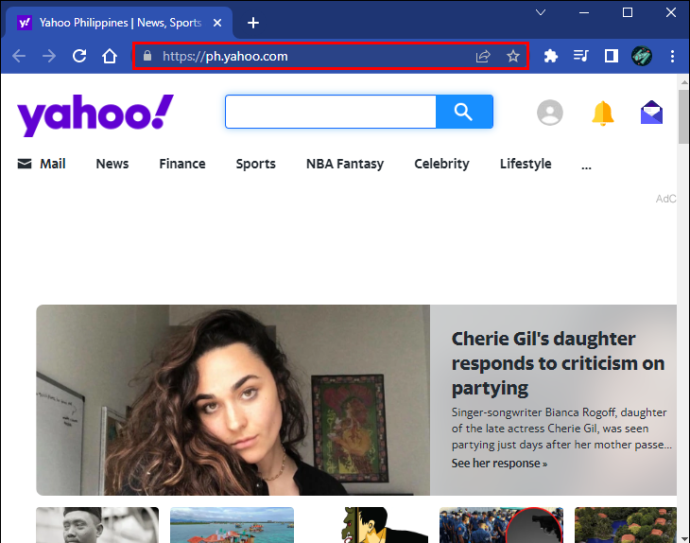
- ثم انتقل إلى 'الإعدادات' الموجودة في أعلى الجانب الأيمن.

- في القائمة المنسدلة ، انقر على 'مزيد من الإعدادات'.
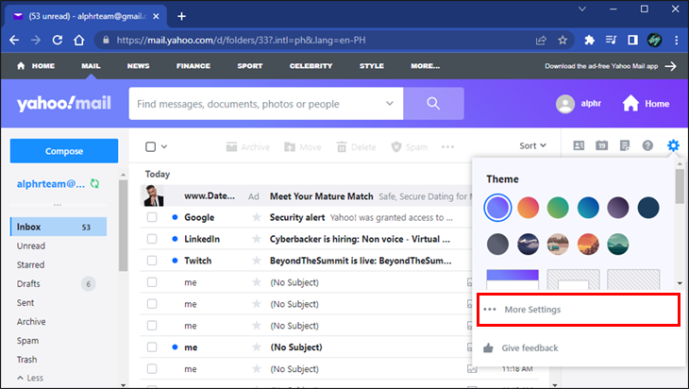
- على اليسار ، انقر فوق خيار 'عرض البريد الإلكتروني' ، ثم ابحث عن 'إظهار الصور في الرسائل' وهناك يجب تحديد 'دائمًا' في كل مكان باستثناء خيار مجلد البريد العشوائي.
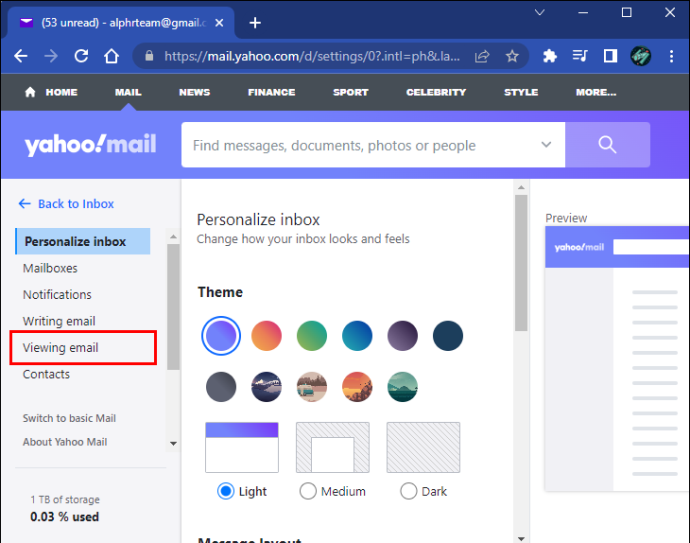
- احفظ التغييرات.
أعد تحميل الصفحة وتحقق مما إذا كانت الصور مرئية الآن.
خدمة الصور
من المحتمل أن Yahoo تستخدم إصدارًا قديمًا من خدمة الصور لا يعرض بعض الصور. لتحديث Yahoo Mail ، يجب عليك الانتقال إلى:
كيفية إلغاء حظر شخص ما على wechat
- Yahoo 'Inbox' وحدد 'الإعدادات' في الزاوية العلوية اليمنى.

- انتقل إلى علامة التبويب 'عام' ، وابحث عن 'ميزات البريد' ، وحدد 'خدمة الصور'.
بعد الانتهاء من إعادة تحميل الصفحة ومعرفة ما إذا تم حل المشكلة عن طريق إرسال صورة أو استلام واحدة.
لا تظهر الصور في رسائل البريد الإلكتروني على Gmail
مثل أي موقع ويب بريد إلكتروني ، فإن Google Gmail له ميزاته أيضًا. قد تكون هناك بعض المشكلات البسيطة التي تمنع Gmail من عرض الصور في رسائل البريد الإلكتروني.
- امسح ذاكرة التخزين المؤقت للمتصفح. هذا قد يمنع بعض مشاكل التحميل.
- حاول تغيير المتصفح.
- قم بتعطيل الوظيفة الإضافية أو المكون الإضافي لحظر الإعلانات.
- تحقق من اتصالك بالإنترنت.
- حاول الاتصال بالمرسل. ربما لديهم بعض المشكلات مع تكوينات الكمبيوتر أو البريد الإلكتروني.
إذا كنت قد جربت هذه الإصلاحات بالفعل ولم تساعدك ، فجرّب ما يلي بدلاً من ذلك:
- انتقل إلى Gmail باستخدام متصفحك.
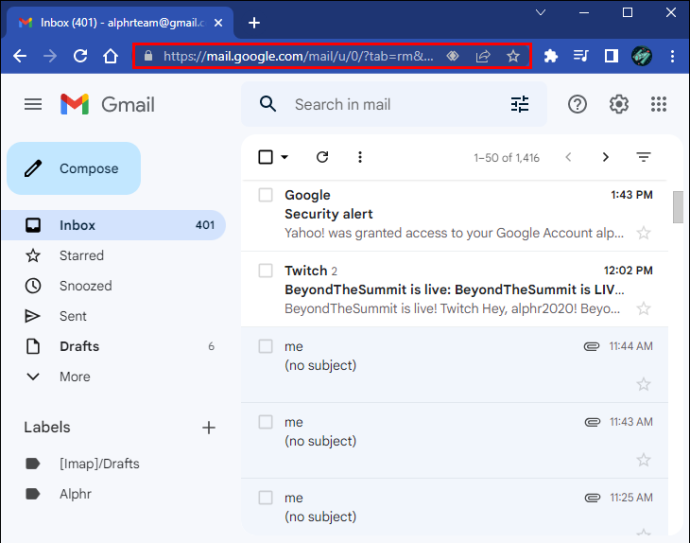
- في الزاوية اليمنى العليا ، انقر على الإعدادات ، ثم انقر على 'مشاهدة جميع الإعدادات'.
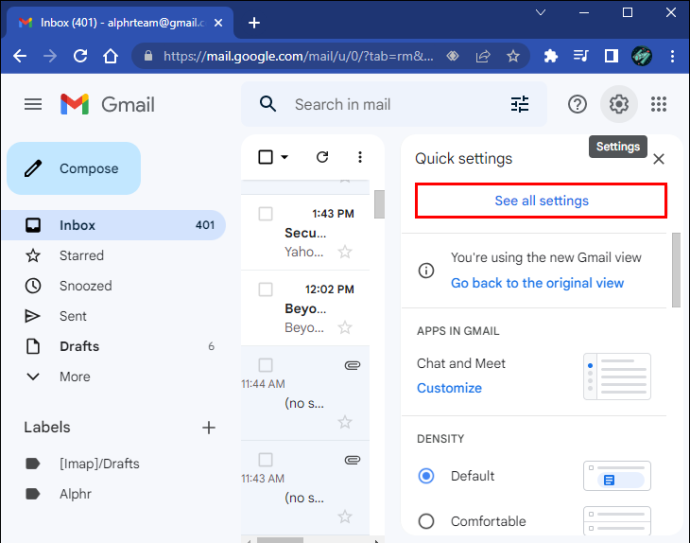
- ابحث عن قسم 'الصورة' وحدد 'عرض الصور الخارجية دائمًا'.
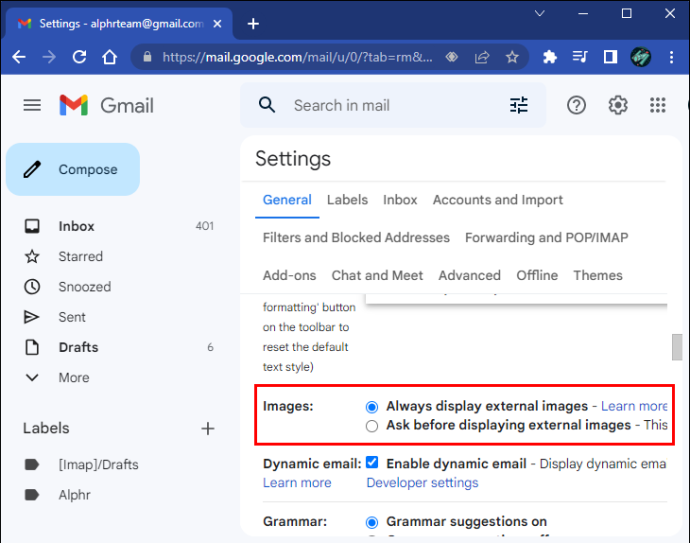
- انقر فوق 'حفظ التغييرات' وأعد تحميل الصفحة.
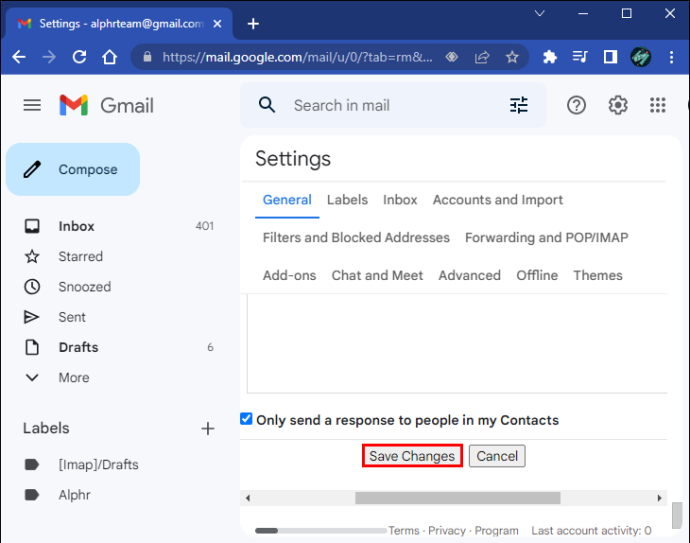
Gmail لا يعرض الصور على Android
إذا كان تطبيق Gmail لا يعرض الصور على جهاز Android ، فإليك ما يجب أن تجربه:
- افتح تطبيق Gmail.
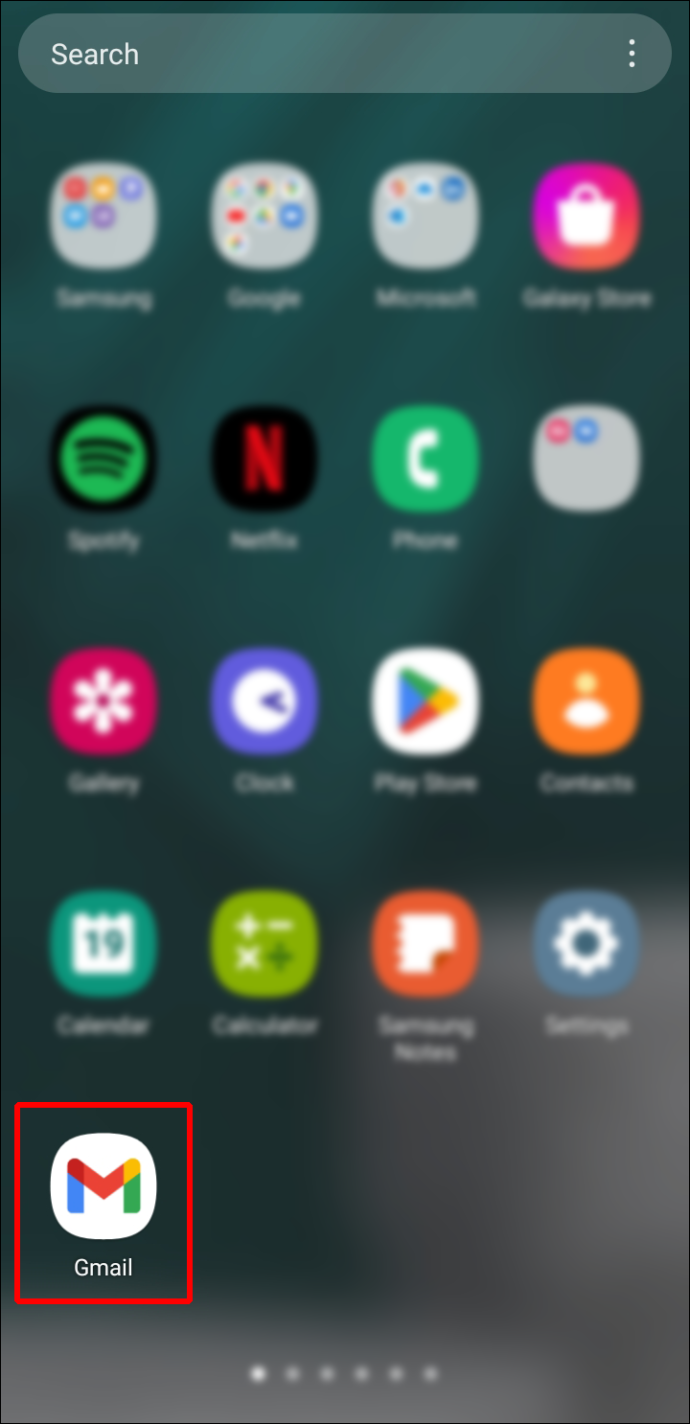
- اسحب لليمين من الحافة اليسرى لفتح جزء التنقل ، وحدد 'الإعدادات' من أسفل القائمة.
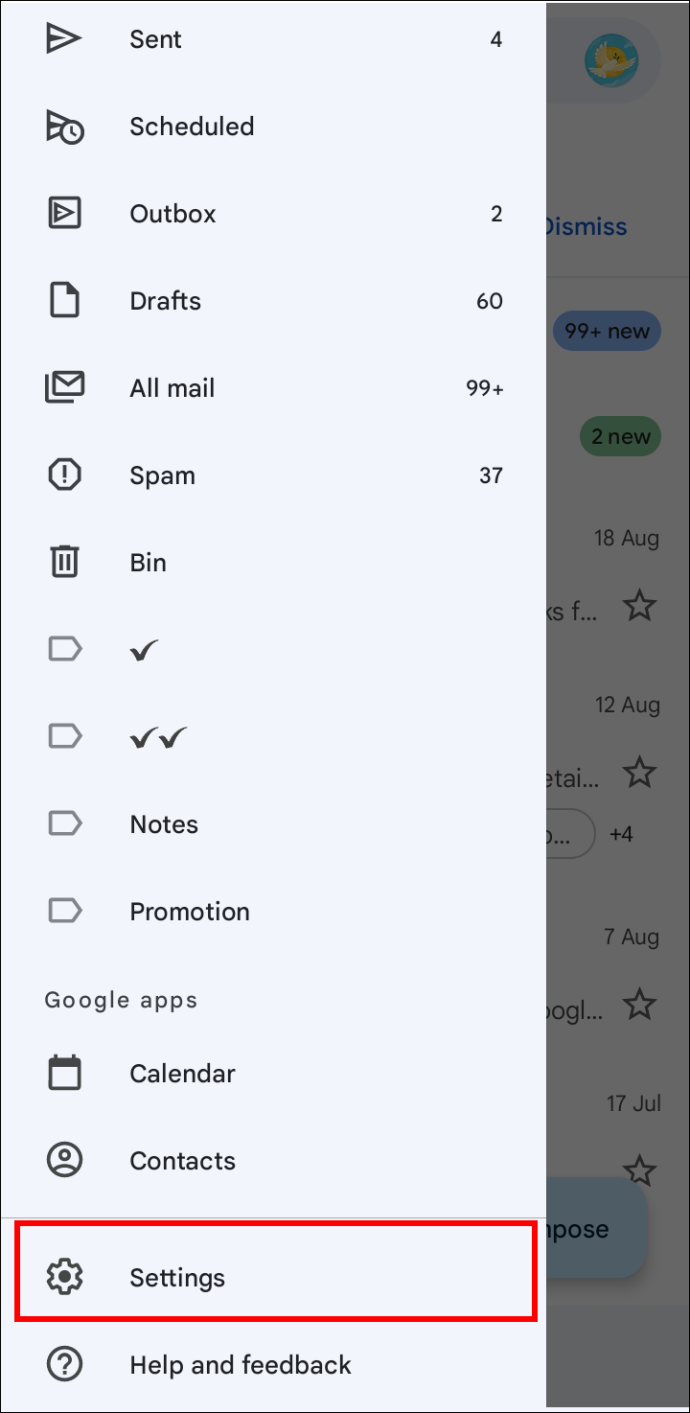
- حدد حسابك من قائمة الحسابات.
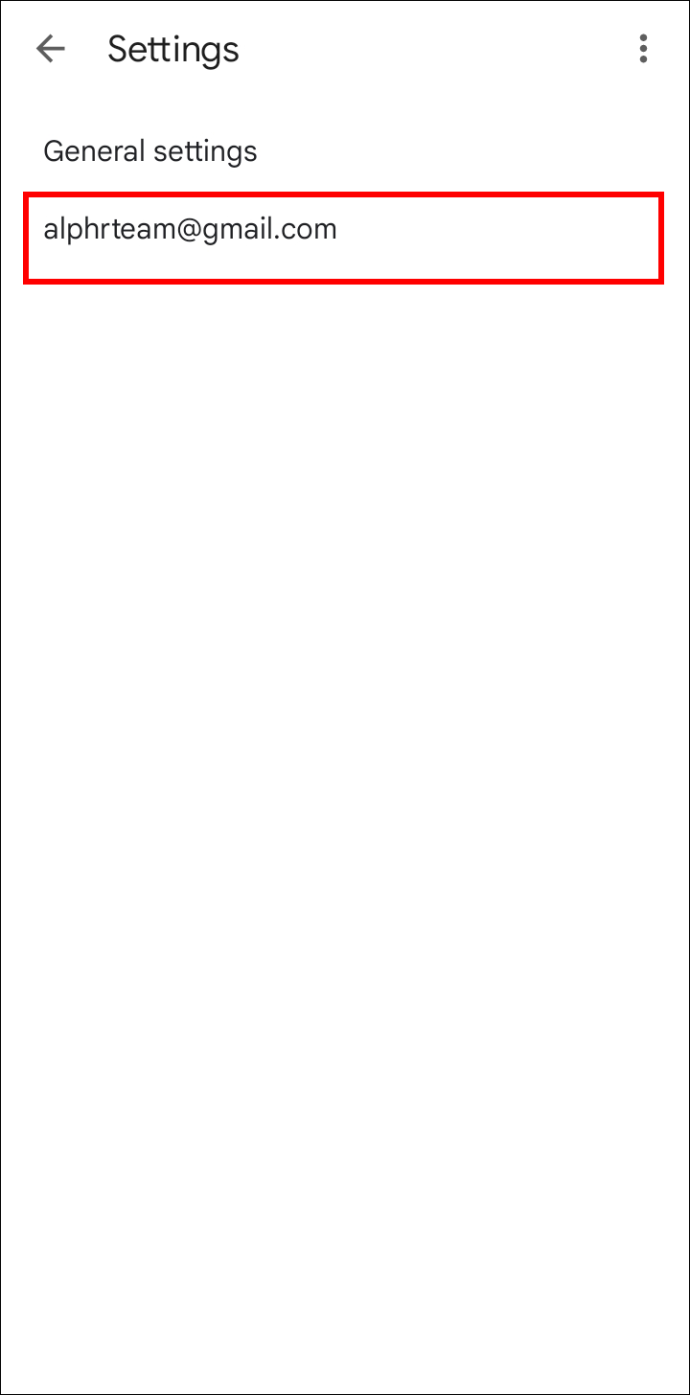
- في علامة التبويب 'استخدام البيانات' تقريبًا إلى الجزء السفلي ، انقر على 'الصور'.
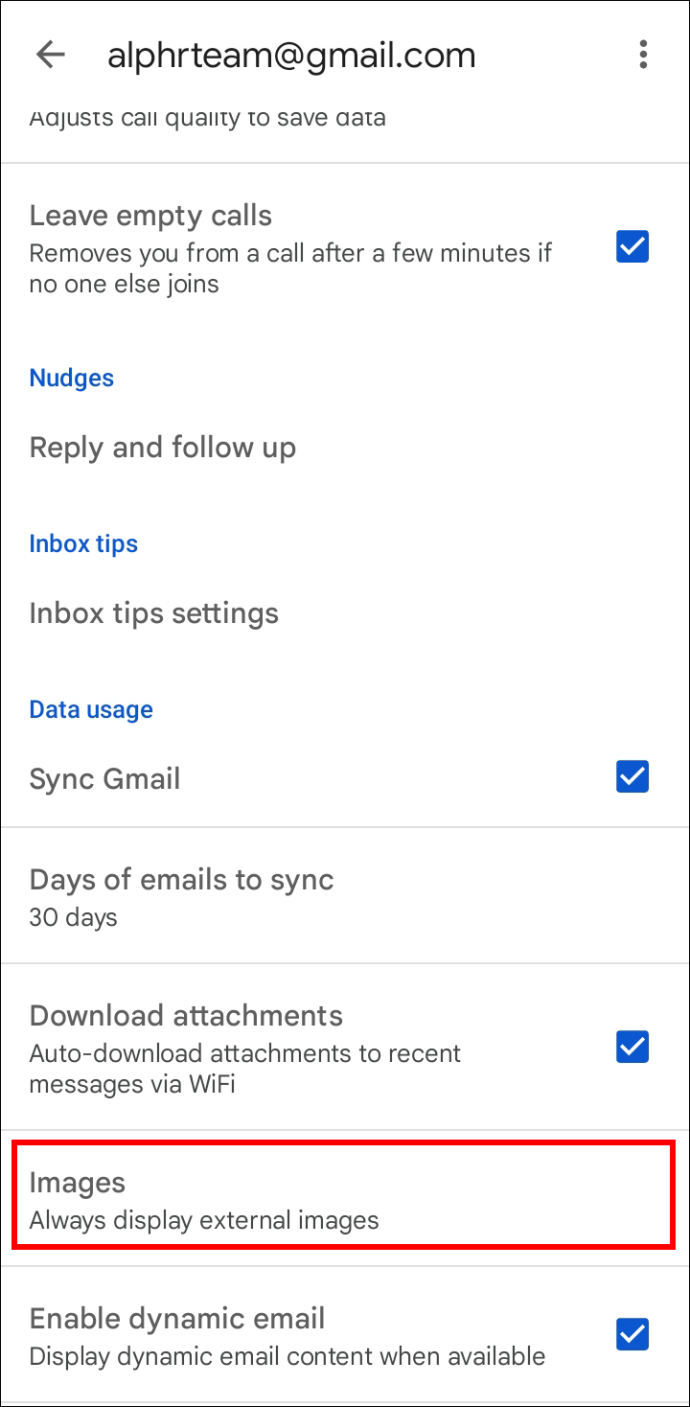
- حدد 'العرض دائمًا' أو 'عرض الصور الخارجية دائمًا'.
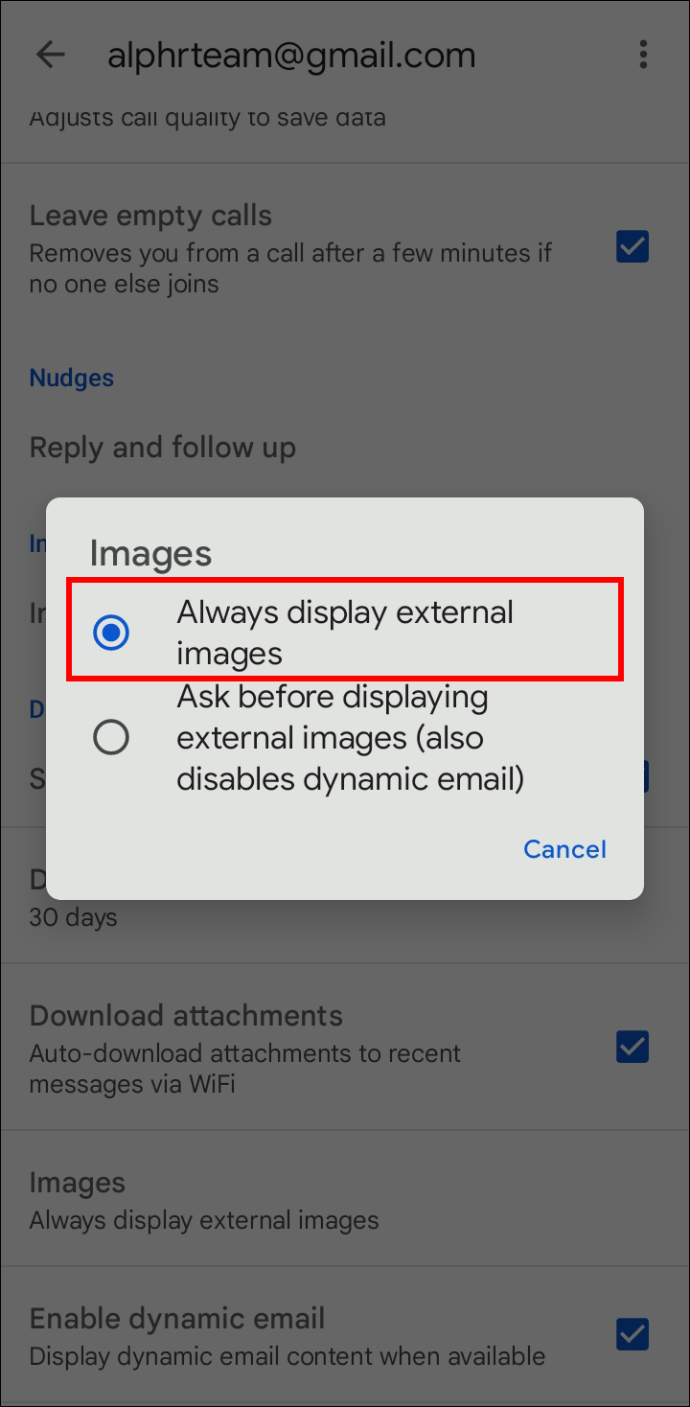
ما يمكنك تجربته أيضًا هو إعادة تثبيت التطبيق ، وتسجيل الخروج ثم العودة إلى حسابك والتأكد من أن جهات الاتصال الخاصة بك أرسلت الصور بتنسيقات مدعومة.
مشاكل بسيطة - حلول سهلة
يجب أن يؤدي اتباع هذه الخطوات إلى حل لغز اختفاء الصور في تطبيقات ومواقع البريد الإلكتروني. على الرغم من أن المشكلة شائعة ولها عدة أسباب مختلفة ، فمن السهل عادةً إصلاحها.
إذا كان هذا قد ساعدك في حل مشكلات البريد الإلكتروني ، فالرجاء إخبارنا في قسم التعليقات أدناه. هل وجدت حلا جديدا؟ دع القراء الآخرين يعرفون ذلك أيضًا في التعليقات.









